
2025-05-23 14:05:03来源:9gapp 编辑:佚名
飞书作为一款高效安全的视频会议软件,支持多方同时在线会议,并提供了强大的屏幕共享功能,使所有参会人员都能高效参与互动。以下是关于如何在飞书中共享屏幕的详细步骤。
1. 打开飞书app:首先,确保已登录飞书账号,并打开飞书app。
2. 进入会议界面:在联系人或群组聊天界面中,点击右上角的摄像机图标,创建一个新的会议。设定好会议主题和其他选项后,点击“开始会议”按钮。
3. 选择共享屏幕:在会议界面中,点击屏幕下方的“共享”图标。对于平板用户,选择“共享屏幕”;对于手机端用户,选择“共享手机屏幕”。
4. 开始共享:
- ios/ipados设备:点击“开始直播”,3秒倒计时结束后将自动开始共享屏幕。
- 安卓设备:在弹窗中授予飞书共享权限后,将自动开始共享屏幕。
1. 进入会议:在通话或会议中,任意参会人点击底部工具栏的“共享”按钮。
2. 选择共享内容:在左侧菜单中,选择需要共享的桌面或窗口。
3. 开始共享:点击确认后,即可开始共享所选的桌面或窗口。
1. 妙享模式:
- 开启方式:在共享工具栏中点击“妙享模式”。当系统检测到共享内容为飞书文档时,参会人可自由浏览该文档,支持云文档、表格、多维表格、思维笔记等多种类型。
- 独立窗口打开:参会人可将共享内容以独立窗口的形式打开,实现一边观看共享内容,一边观看参会人视频画面的效果,提升多屏幕开会的观看体验。
2. 远程控制:
- 参会人请求控制:在查看其他参会人的共享屏幕时,点击上方“···”图标,选择“控制共享人电脑”,发送控制申请。对方同意后,即可开始控制屏幕。
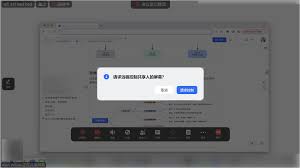
- 共享人交出控制权:共享屏幕时,点击共享工具栏中的“···”图标,选择“远程控制”,然后选择想要控制屏幕的人。
3. 标注功能:
- 添加标注:参会人可以在共享屏幕中添加标注,所作的标注对所有参会人可见。共享人可设置标注权限,避免参会人随意涂画。
- 标注工具:包括鼠标(默认选项)、激光(光标显示为激光笔状态,仅屏幕共享人可用)、画图(可选择画笔、荧光笔、椭圆形、矩形、箭头等工具)、橡皮擦和清除功能。
4. 共享权限与安全:
- 设置共享权限:主持人可在工具栏的“安全”中设置共享权限,包括仅主持人可共享、仅主持人可抢占共享、仅共享人可标注和编辑白板等。
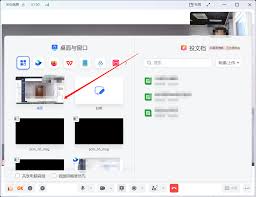
- 暂停共享:共享人在共享桌面或窗口时,若有其他事务需要处理,可以点击共享工具栏中的“暂停共享”按钮,随时暂停共享,确保个人信息不泄露。
5. 音频共享:
- 共享电脑音频:发起共享时,可勾选“共享电脑音频”。在共享过程中,也可在共享工具栏中开启或关闭此功能。
通过以上步骤,您可以轻松地在飞书中共享屏幕,并利用各种高级功能提升会议效率。无论是移动端还是桌面端,飞书都提供了便捷的操作流程和丰富的功能选项,满足您在不同场景下的需求。